Outlook.com on Microsoftin uusin Web-postipalvelu, joka sisältää erilaisia hyviä ominaisuuksia, kuten valtavan määrän tallennustilaa, parempia muokkausominaisuuksia, syventävää käyttöliittymää ja tukea sosiaalisen verkottumisen sivustoille. On kuitenkin mahdollista, että päätät poistaa Outlook-sähköpostitilin iPhonesta väliaikaisesti tai sulkea Outlook-tilin lopullisesti, kun et koskaan käytä sähköpostiosoitetta tai jos saat liian paljon roskapostia tai olet huolissasi käyttämättömän tilin yksityisyyden vuotamisesta. , ja niin edelleen. Haluatko poistaa Outlook-sähköpostitilin väliaikaisesti tai lopullisesti, kerromme sinulle kaikki tarvitsemasi tiedot tässä artikkelissa.
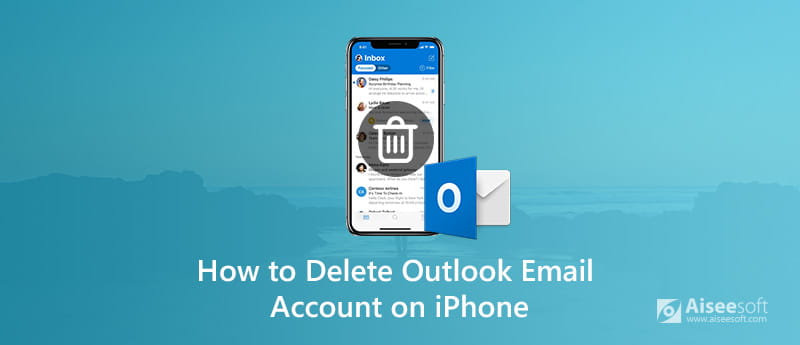
Haluatko poistaa Outlook-tilin iPhonesta väliaikaisesti tai lopullisesti, sinun on oltava täysin tietoinen kielteisistä vaikutuksista, jotka saattavat tulla ristiin, kun poistat Outlook-sähköpostitilin. Sitten voit tietää, mitkä välttämättömät toimenpiteet sinun on tehtävä ennen Outlook-tilin poistamista väliaikaisesti tai lopullisesti.
Kun olet poistanut Outlook-sähköpostitilin iPhonesta, kaikki sähköpostit poistetaan laitteestasi, samoin kuin tiliin liittyvät kontaktit, kalenterit ja muistiinpanot. Mutta tämä ei poista tiliä itse. Voit silti käyttää Outlook-sähköpostitiliäsi ja vastaanottaa sähköposteja Safarin tai muun verkkoselaimen, sovelluksen tai muun laitteen kautta.
Mutta jos haluat poistaa Outlook-sähköpostitilisi pysyvästi, seuraukset voivat joskus olla vakavia. On esimerkiksi normaalia käyttää sähköpostia luotaessa verkkotilejä, mukaan lukien tärkeät tilit, kuten pankkitilit, verkkovelkojat, sosiaalinen media ja paljon muuta. Sähköpostiosoitetta käytetään näiden tilien salasanan vaihtamiseen. Joten jos poistat Outlook-sähköpostitilisi pysyvästi ja unohdat sitten tilin salasanan, saatat menettää pääsyn siihen. Lisäksi et saa enää laskumuistutuksia, jos määrität muistutuksia laskujen maksamisesta Outlook.comin kautta. Toinen kielteinen vaikutus on, että yhteystietosi eivät voi tavoittaa sinua, jos unohdat ilmoittaa heille, että et enää käytä tätä Outlook-tiliä. Lisäksi menetät ikuisesti pääsyn kaikkiin laatikossasi oleviin sähköposteihin, kun olet poistanut tilisi pysyvästi, ja menetät kaikki Microsoft-tiliisi liittyvät palvelut, kuten Skypen, kalenterin ja paljon muuta.
Saatuaan tietää Outlookin sähköpostitilin tilapäisen tai lopullisen poistamisen seurauksista, voit nyt tehdä joitain valmistelutöitä Outlook-tilin poistamiseen iPhonesta.
1. Muuta liitettyjen tilien profiilitietoja
• Tarkista, mihin sähköpostiosoitteisiin liittyy kaikki online-tilisi, kuten pankit, apuohjelmayritykset, luottokortit jne. Tarkista myös muun tyyppiset online-tilit, joita käytät usein, kuten sosiaalinen media. Viimeinkin tarkastele harvemmin käyttämiesi tilien profiileja.
• Vaihda kunkin tilin profiilissa oleva sähköpostiosoite vaihtoehtoiseksi sähköpostiosoitteeksi.
2. Ilmoita yhteystiedoille uudet sähköpostitietosi
3. Varmuuskopioi tärkeät sähköpostiviestit
Koska kaikki Saapuneet-sähköpostit poistetaan laitteelta riippumatta siitä, poistatko tilin väliaikaisesti tai lopullisesti, suositellaan, että tärkeät sähköpostiviestit varmuuskopioidaan etukäteen. Nopea tapa on käyttää FoneLab iOS Data Backup & Restore tehdä varmuuskopio tärkeistä sähköposteista tietokoneellesi.

Lataukset
FoneLab iOS Data Backup & Restore
100 % turvallinen. Ei mainoksia.
100 % turvallinen. Ei mainoksia.
Se on helppoa ja nopeaa poistaa sähköpostitili iPhonesta tai muu iOS-laite väliaikaisesti. Seuraa alla olevaa opasta.
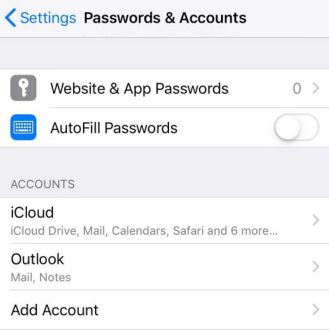
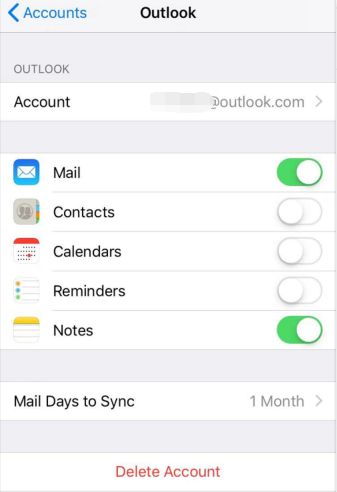
Microsoft-tilin pysyvä sulkeminen tarkoittaa, että et pysty kirjautumaan käyttämiisi Microspft-tuotteisiin ja -palveluihin. Se poistaa myös kaikki siihen liittyvät palvelut, mukaan lukien:
• tallennettu OneDrive-tiedostoja
• Xbox Live -data ja Gametag
• Skype-tunnus ja yhteystiedot
• NuGet.org-tilit
• Outlook.com-, Hotmail-, Live- ja MSN-sähköpostitilit
Yhtään näistä palveluista ei voida poistaa ja säilyttää muut. Joten muista tarkistaa, ennen kuin poistat Outlook-sähköpostitilin lopullisesti Osa 1 tehdä tarvittavat valmistelutyöt. Sen jälkeen voit seurata alla olevia vaiheita poistaaksesi Outlook-sähköpostitilisi pysyvästi.
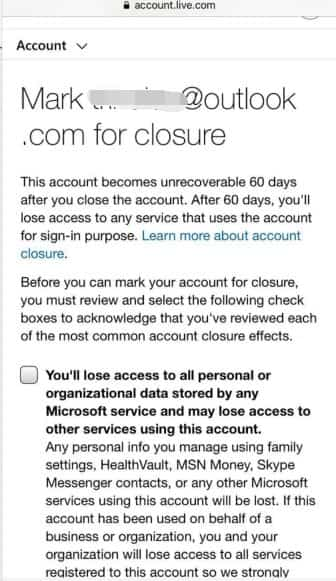
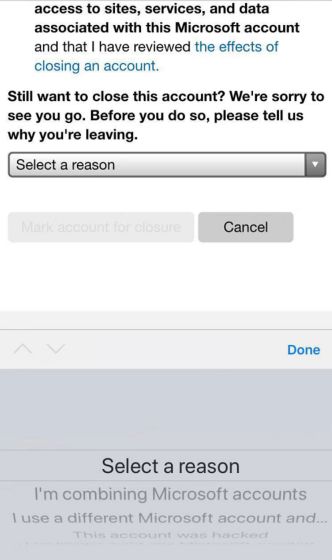
Kun olet valinnut Merkitse tili sulkemisesta -painiketta, Outlook-sähköpostitiliäsi ei poisteta pysyvästi kerralla. Sinulla on vielä 60 päivää aikaa palauttaa tilisi siltä varalta, että muutat mielesi tai joudut käyttämään jotain tililläsi ennen kuin se on poissa ikuisesti.
Jos huomaat, että iPhonessasi on vielä joitain välimuiskejä, liitetiedostoja tai tarpeettomia sähköposteja, kun olet poistanut Outlook-sähköpostitilin, voit puhdistaa ne FoneEraser , joka voi auttaa sinua Poista sähköpostit iPhonesta huolellisesti helposti.

Lataukset
100 % turvallinen. Ei mainoksia.
100 % turvallinen. Ei mainoksia.
Poista Outlook-sähköpostit perusteellisesti noudattamalla alla olevaa helppoa opasta.
100 % turvallinen. Ei mainoksia.
100 % turvallinen. Ei mainoksia.



Nyt voit päästä eroon ei-toivotusta Outlook-sähköpostitilistä pysyvästi ja perusteellisesti.
Jos unohdat varmuuskopioida tärkeät sähköpostit ja kadotit ne, kun olet poistanut Outlook-sähköpostitilin iPhonesta, suosittelemme käyttämään ammatillista iOS-tiedon palautustyökalua - FoneLab iPhone Data Recovery että palauttaa poistettu kansio Outlookissa.

Lataukset
FoneLab - iPhonen tietojen palautus
100 % turvallinen. Ei mainoksia.
100 % turvallinen. Ei mainoksia.
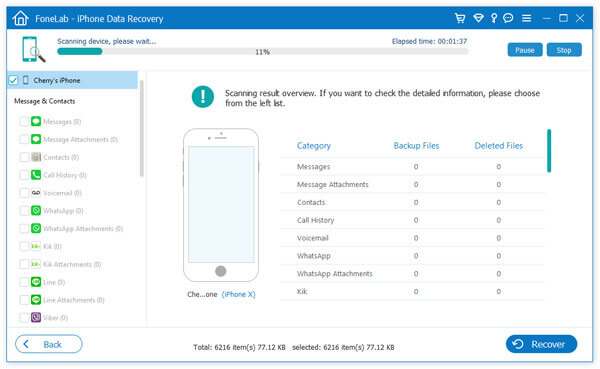
Sinä voit tarvita: Kuinka korjata Outlook-posti, joka ei toimi iPhonessa.
Sinä voit tarvita: Kuinka poistaa Twitter-tili iPhonesta.
Kuinka voin poistaa sähköpostit pysyvästi Outlookista?
Voit poistaa sähköpostiviestit Saapuneet-kansiosta pysyvästi. Avaa Saapuneet-kansio, korosta valitsemalla Saapuneet-kansiossa pysyvästi poistettavat sähköpostiviestit ja paina Vaihto + Poista -näppäimiä samanaikaisesti. Avaa Saapuneet-kansio, korosta valitsemalla Saapuneet-kansiossa pysyvästi poistettavat sähköpostiviestit ja paina Vaihto + Poista -näppäimiä samanaikaisesti.
Kuinka poistan Outlook-tilin Android-laitteista?
Avaa sovellus, siirry kohtaan Asetukset ja napauta sitä. Napauta tilin nimeä. Napauta sitten Poista tili laitteesta ja kaukosäätimestä.
Kuinka poistan Outlook-sähköpostitilin käytöstä, mutta en poista sitä?
Avaa Microsoft Outlook, napsauta "Lähetä/vastaanota" -välilehteä. Napsauta nauhassa "Lähetä/vastaanota ryhmät" ja valitse sitten "Määritä lähetys-/vastaanottoryhmät". Valitse uudessa ikkunassa Kaikki tilit -lähetys-/vastaanottoryhmä ja napsauta sitten Muokkaa-painiketta. Valitse sitten tili, jonka haluat poistaa käytöstä, ja poista valinta Sisällytä valittu tili tähän ryhmään -kohdan vieressä olevasta valintaruudusta. Napsauta "OK" tallentaaksesi muutoksen.
Olemme jakaneet kanssasi kaiken viestin Outlook-sähköpostitilin poistamisesta iPhonesta. Haluatko poistaa Outlook-sähköpostitilin väliaikaisesti tai lopullisesti, löydät täydellisimmän oppaan täältä. Jätä kommentti alle, jos sinulla on kysyttävää tai ehdotuksia.
Poista tiedot iPhonesta
Kuinka poistaa Spotlight-hakuehdotuksia iPhonesta Etsi IMEI: n iCloud-tili Lopeta ei-toivotut sähköpostit Gmailissa Poista Outlook-sähköpostitili iPhonesta Poista Spotlight-haku Poista Twitter-tili ja tiedot Palauta salatut tiedot iPhonessa Poista Podcastit iPhonesta Poista kalenterit iPhonessa Poista sähköpostiviestejä iPhonessa Poista Cydia iPhonesta Poista Instagram iPhonessa Hanki lisää tallennustilaa iPhonessa Puheluhistorian poistaminen iPhonesta Poista väliaikaiset tiedostot iPhonesta Kuinka paljon tallennustilaa annos iPhonella on Poista sovelluskuvakkeet iPhonesta Poista vastaaja iPhonesta Tyhjennä iPhonen järjestelmätiedot Poista iPhonen vioittuneet tiedostot Pyyhi iPod Pyyhi iPad Poista Viber-tili iPhonessa Osta lisää tallennustilaa iPhonessa Poista asiakirjat ja tiedot iPhonessa
Kaikkien aikojen tehokkain apuohjelma, jonka avulla käyttäjät voivat poistaa kaiken iPhonen sisällön, kuten yhteystiedot, viestit, valokuvat, videot, muistiinpanot jne. Ja asetukset pysyvästi ja perusteellisesti.
100 % turvallinen. Ei mainoksia.